- 系统
- 教程
- 软件
- 安卓
时间:2020-10-27 来源:u小马 访问:次
在Win10系统中自带xbox的游戏录制软件,用户可以在这里下载安装游戏,还有一些游戏工具非常适合玩家使用,但有的用户却不小心卸载了Xbox,不知道怎么安装回来很是苦恼。所以今天小编为大家分享的就是关于Win10重新安装Xbox的具体步骤,一起往下看吧。
Win10系统Xbox卸载了如何安装方法一:
1、点击“开始”找到“Windows Powershell”
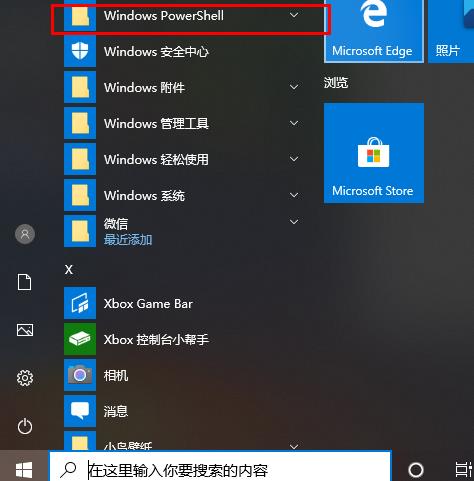
2、右击“Windows Powershell”选择“以管理员身份运行”
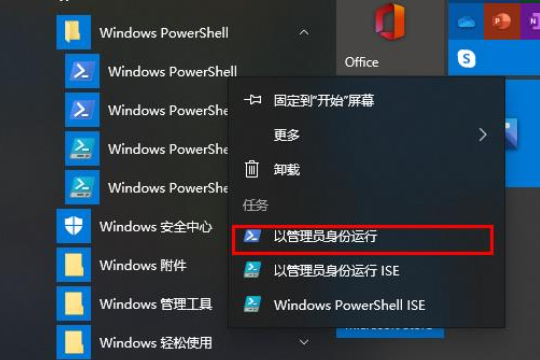
3、在Powershell中执行命复令 Get-AppxPackage -Name Microsoft.XboxApp -AllUsers
找到打印出参数“InstallLocation”的制值
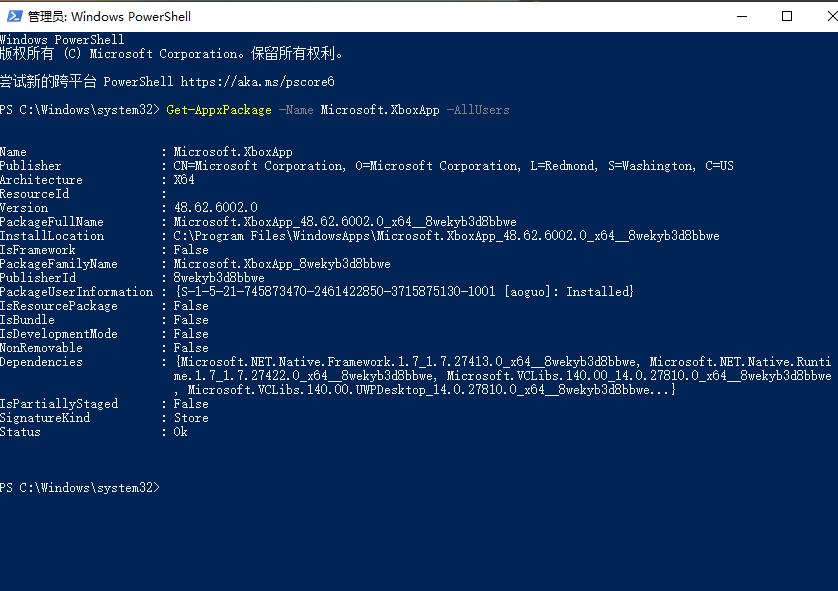
4、再执行命令:Add-AppxPackage -Register '[上一步InstallLocation的值]AppxManifest.xml' -DisableDevelopmentMode
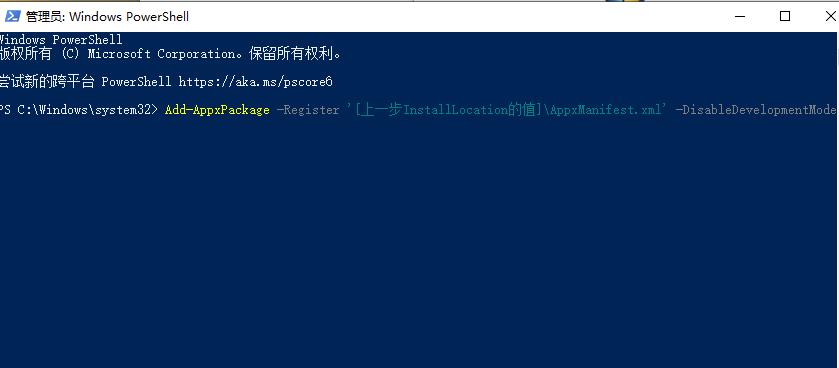
5、打开“开始”xbox已经安装完成
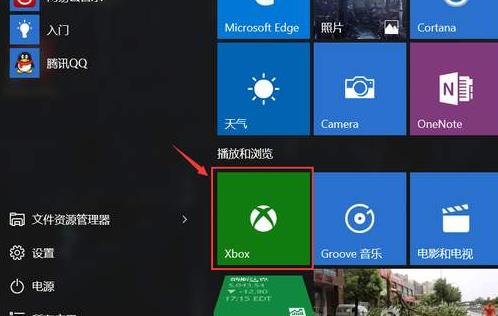
Win10系统Xbox卸载了如何安装方法二:
第一步、打开Win10系统商店
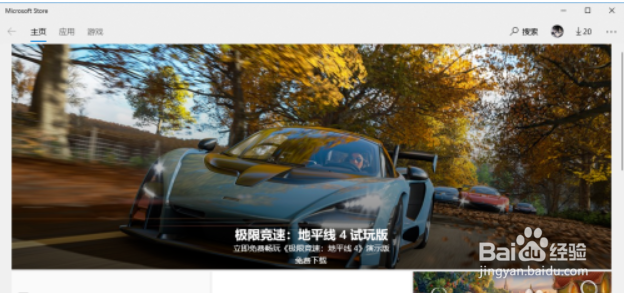
第二步、在搜索框中,可以简单的输入 xbox
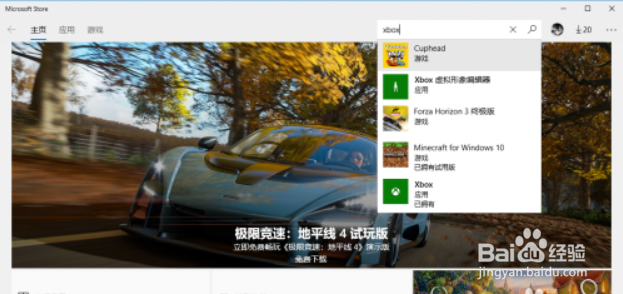
第三步、显示xbox的搜索结果,在结果中,就可以看到xbox accessories
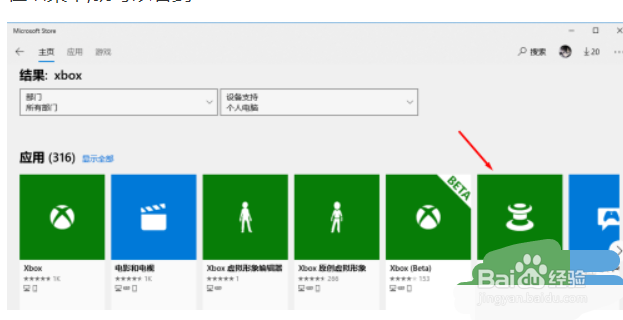
第四步、进入xbox accessories 页面
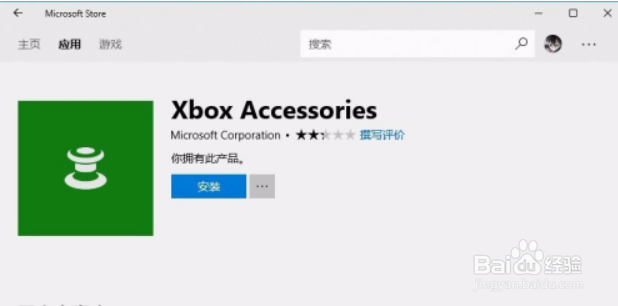
第五步、选择安装
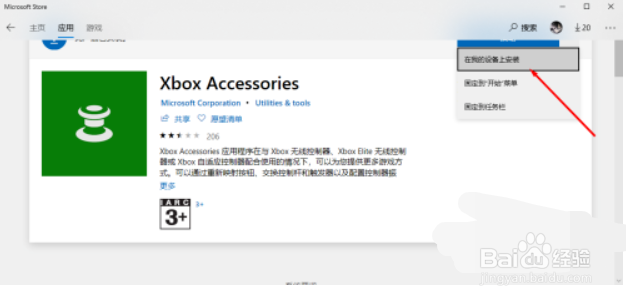
第六步、安装完成后,可以选择启动
以上内容就是关于Win10系统Xbox卸载了如何安装Xbox游戏工具的具体图文教程,更多系统教程请继续关注Win10镜像官网:https://www.win10com.com





